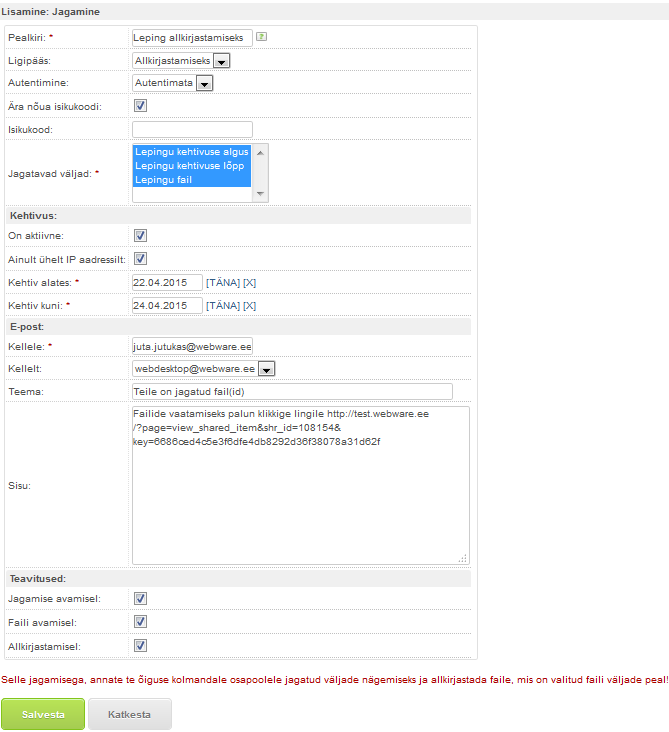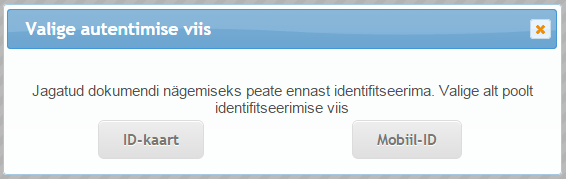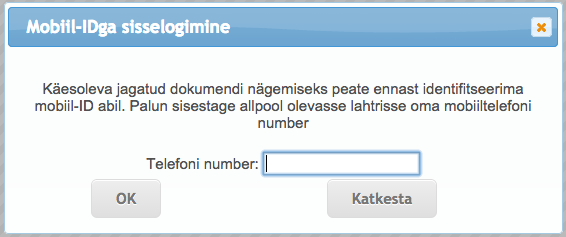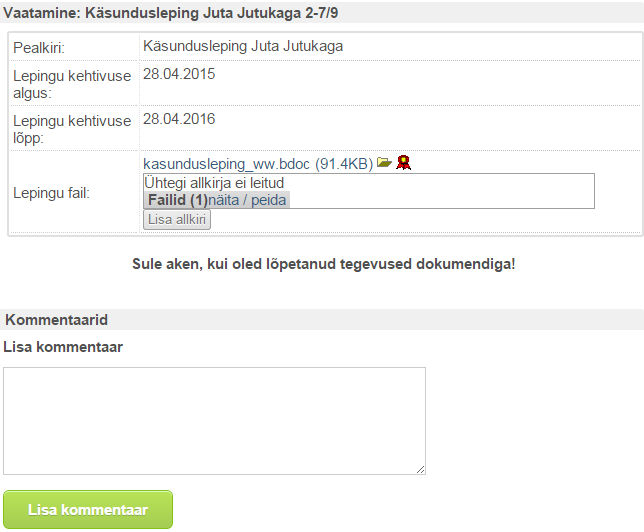Kasutaja tarvikud
wd:tavakasutajale:kolmanda_osapoole_allkirjastamise_lahendus_kasutamine
Sisujuht
Kolmanda osapoole allkirjastamise lahenduse kasutamine
| Alates WD versioonist | 5.0.2 |
|---|---|
| Uuendatud | 23.08.2016 |
Milleks?
- Webdesktopis on võimalik iga dokument e-posti teel jagada välise osapoolega (klient, lepingupartner, töövõtja jne) seejuures määrates kas väline osapool saab dokumenti ainult lugeda või ka allkirjastada.
- Seadistamisvõimalus, kas ligipääsuks nõutakse ID-kaarti/Mobiil-ID-d (sellisel juhul tuleb sisestada osapoole kontaktisiku isikukood) või genereeritakse universaalne ligipääsuvõti (isikukoodi ei küsita, allkirjastada saavad kõik, kes teavad linki).
- Saate piirata jagatavaid metaandmevälju.
- Võimalik määrata osapoole IP aadressile piiranguid.
- Ligipääsule üldise ajalise piirangu määramine.
- Juba tehtud jagamisi muuta ei saa, küll saab neid kustutada.
- Osapoole kõigi tegevuste kohta saab dokumendi jagaja e-posti teel teavituse.
Kuidas kasutada?
-
- Pealkiri - kirjeldus jagamise põhjuse ja isiku/isikute kohta, kellele jagamine tehakse;
- Ligipääs - saate valida, kas kolmas osapool saab dokumendiga ainult andmeväljadega tutvuda („Vaatamiseks“) või saab ka faili allkirjastada („Allkirjastamiseks“);
- Allkirjastamiseks staatuse puhul tekivad täiendavad väljad:
- (WD 5.1.1) Ära nõua isikukoodi - isikukood pole nõutud, allkirjastada saavad kõik isikud, kellele on edastatud dokumendi link;
- Isikukood - ainult määratud isikud saavad dokumenti allkirjastada (isikukoodid peavad olema teineteisest eraldatud komaga). (WD 5.1.1) Kui lisada isikukoodiväljale mitme isiku isikukoodid, saavad mitu isikut dokumenti allkirjastada. (WD 5.1.1 - 27.04.2015) isikukood pole nõutud, kui autentimist pole määratud.
- Autentimine - kas WD-i jõudmine nõuab kasutajalt autentimist („ID-kaardiga“/“Mobiil-ID-ga“) või mitte („Autentimata“). Autentimisel kuvatakse dokumentide kommenteerijate nimesid. (WD 5.4.6 - 16.10.2018) Konfiguratsioonist on võimalik lasta kasutajatoel seadistada eelvalitud autentimisviis;
- Jagatavad väljad - missugustelt väljadelt soovite infot jagada;
- On aktiivne - kas dokument on aktiivne jagamiseks;
- Ainult ühelt IP-aadressilt - kas ainult ühelt IP-aadressilt saadakse dokumenti avada või mitmelt;
- Kehtiv alates / Kehtiv kuni - mis ajavahemikus on võimalik linki avada;
- E-posti aknas saate seadistada, millisele e-postiaadressile dokument saadetakse („Kellele“), missuguselt e-postiaadressilt („Kellelt“) ning mis on e-kirja teemaks („Teema“) ning sisuks („Sisu“);
- Teavituste osas on võimalik seadistada, kas teile kui jagajale saadetakse automaatteavitus, kui kolmas osapool avab e-kirja ja/või avab faili ja/või allkirjastab dokumendi. (WD 5.4.6 - 11.10.2018) Kui jagamine on autenditud (kolmas osapool peab dokumendile ligipääsuks PIN1 sisestama), siis salvestub teavitustesse isiku nimi, kes dokumendi avas.
- Pärast dokumendi jagamise akna täitmist vajutage „Salvesta“ nuppu, misjärel saadetakse (nt käsundisaajale) e-postiteavitus.
Jagatud dokumendi ligipääsu tähtaja e-posti teavitus
(WD 5.2.3 - 18.08.2016)
Jagamisel saadetakse välisele osapoolele automaatselt korduvteavitus päev enne jagamise lõppu juhul kui ta ei ole jagatud objekti vaadanud või allkirjastanud.
Mida näeb kolmas osapool?
Jagamise kiirjuhendi, mida edastada kolmandale osapoolele, leiate siit
- E-kirjas asuvale lingile klõpsates avaneb dokument kohe (ilma autentimiseta) või siis nõutakse autentimist (ID-kaardi või M-ID'ga).
-
- Juhul kui dokument on jagatud allkirjastamiseks, kuvatakse failireal „Lisa allkiri“ nuppu. Kui dokumendile on antud ainult vaatamisõigus, siis puudub allkirjastamise nupp.
- Kui dokument on jagatud mitmele isikule korraga ning kui parajasti üks isik allkirjastab, kuvatakse teistele faili juures luku ikooni ning puuduvad allkirjastamisnupud (kollane kataloog ning „Lisa allkiri“)
 Vt faili lukustamise kohta rohkem siit
Vt faili lukustamise kohta rohkem siit - Vajadusel saab kolmas osapool lisada kommentaari dokumendi kohta. Kommentaari kohta kuvatakse kuupäev, kellaaeg ning IP-aadress.
Kuidas leida WD-st välja jagatud dokumenti?
Jagatud dokumendi tuvastamine lingis oleva jagamise ID järgi
(WD 5.1.1 - 29.05.2015)
WD-st välja jagatud dokumendi tuvastamist WD poole pealt võib tarvis minna nt kui jagatava kande kehtiv kuni kuupäev on möödunud ning kolmas osapool teatab, et jagamise link enam ei avane.
- Dokumendi leidmiseks küsige kolmandalt osapoolelt URL-aadress, millest võtke item id (antud näites 108404) ning sisestage see ülaribal asuvasse otsinguaknasse. Item id-le lisage ette „#“
?page=view_shared_item&item_id=108404&key=de687427f4001e92ea88b9c860411715d3191857
- Teile avaneb välja jagatud dokument.
Jagatud dokumendi otsimine objekti otsingust
(WD 5.1.1 - 01.07.2015)
Objekti otsingu detailse otsingu vormilt saate otsida välja jagatud dokumente aktiivsuse staatuse, jagaja, jagamise aja, pealkirja, ligipääsu, autentimise ning isikukoodi järgi.
- Valige „Otsi“ → „Objekt“„.
- Otsinguaknas klõpsake „Detailne otsing“ nuppu.
- Klõpsake lahti plokk „Jagamine“ ning koostage sobiv otsing.
- Klõpsake „Otsi““.
wd/tavakasutajale/kolmanda_osapoole_allkirjastamise_lahendus_kasutamine.txt · Viimati muutnud: 2019/08/08 02:06 (väline muutmine)